メニューの「通知本文設定」でテンプレートを作成し、メールで通知を送信します。
※事前に年度データを作成する必要があります。
※メール送信は、必須ではありません。
1、対象の従業員を表示します。
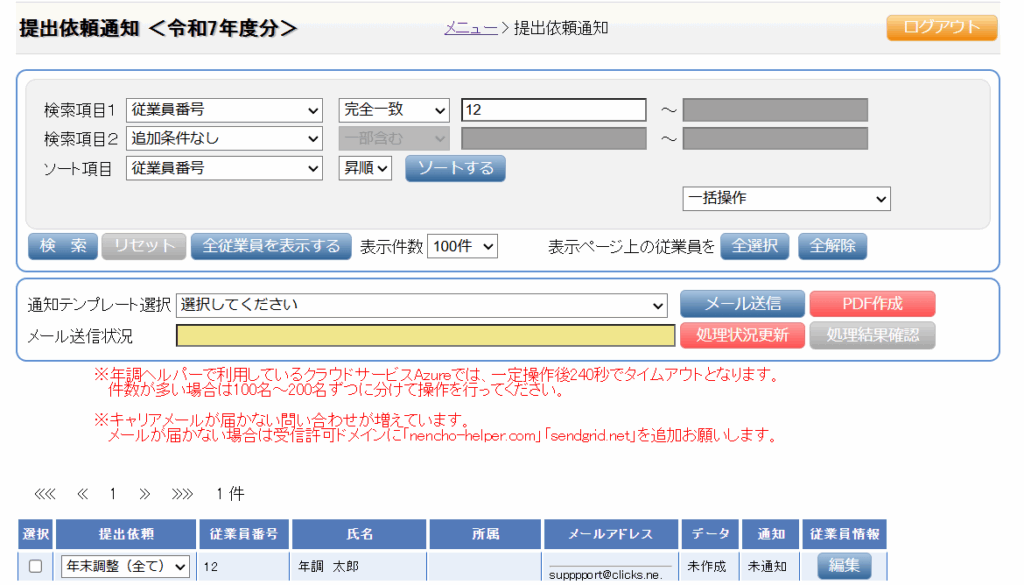
2、「通知テンプレート選択」のプルダウンで選択します。
(メニューの「通知本文設定」でテンプレートを作成する必要があります)
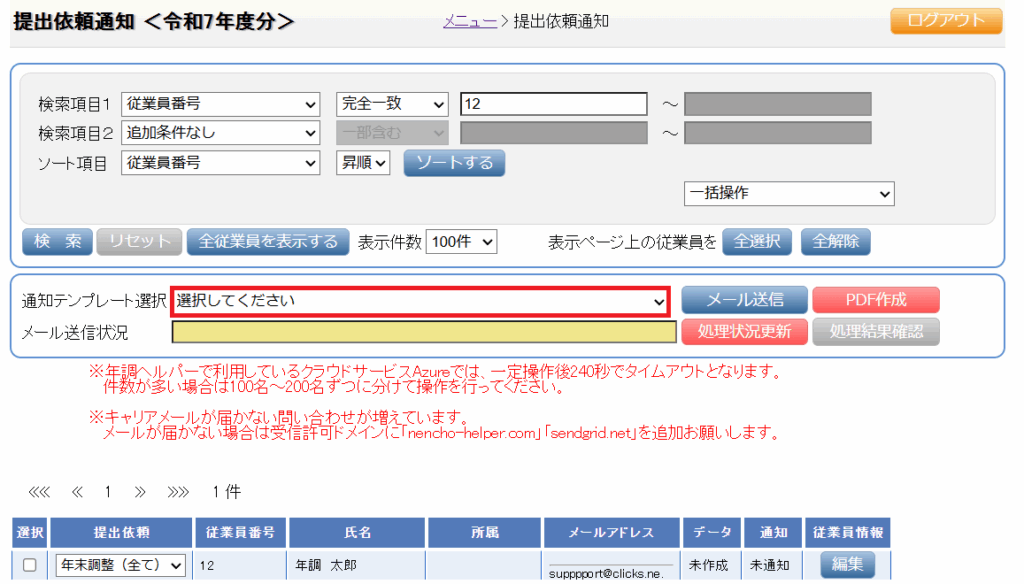
3、対象の従業員に「選択」のチェックを付けます。[メール送信]をクリックします。
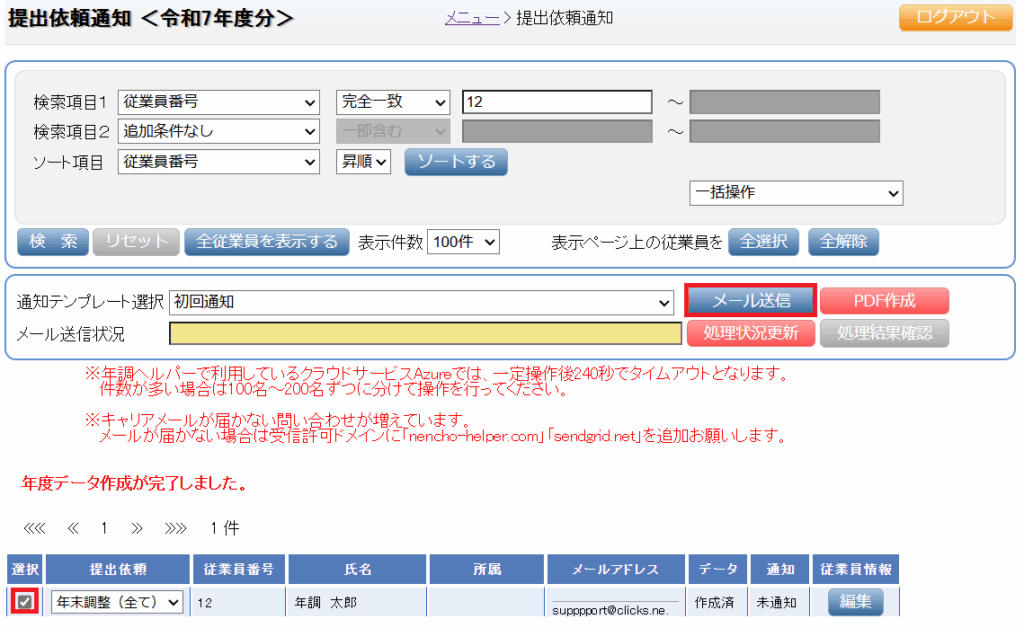
4、確認メッセージを表示します。[OK]をクリックします。
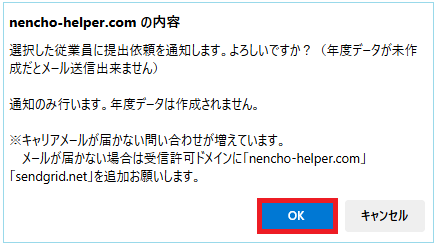
5、「メール送信要求が完了しました」と赤文字でメッセージを表示します。[処理結果更新]をクリックします。
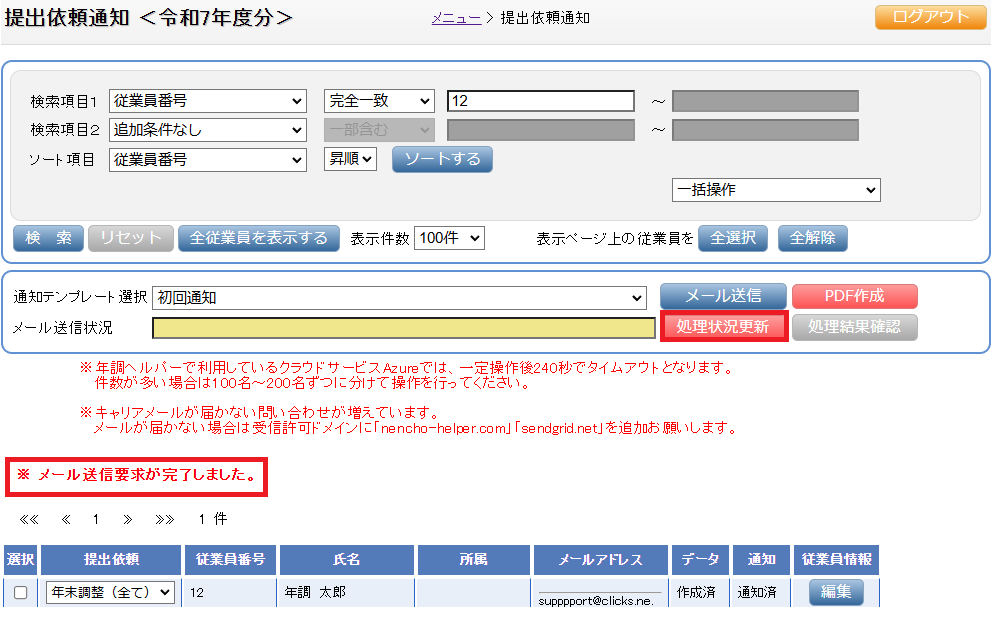
6、[処理結果確認]をクリックし、『結果』画面を表示します。「全て表示」「成功したデータを表示」
「失敗したデータを表示」から表示を選択できます。結果確認画面の[閉じる]をクリックし、終了します。
※[CSV出力]をクリックすると、表示されている結果をCSVデータに出力します。
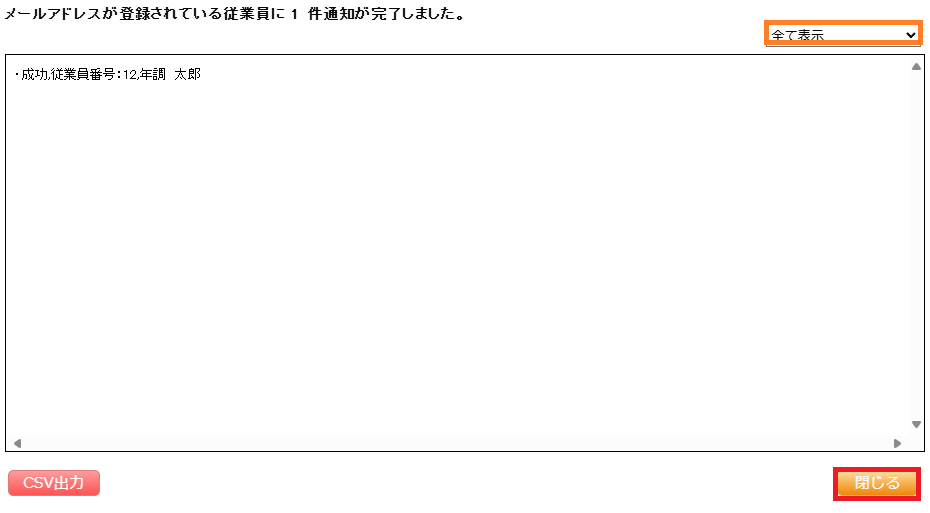
●メール送信をすると、『遅延が発生している』と表示される場合
メニューの[従業員情報登録]で、従業員にメールアドレスが登録されている事と、
「メール送信に使用するアドレス」の設定がメールアドレスの登録と合っている事をご確認ください。
